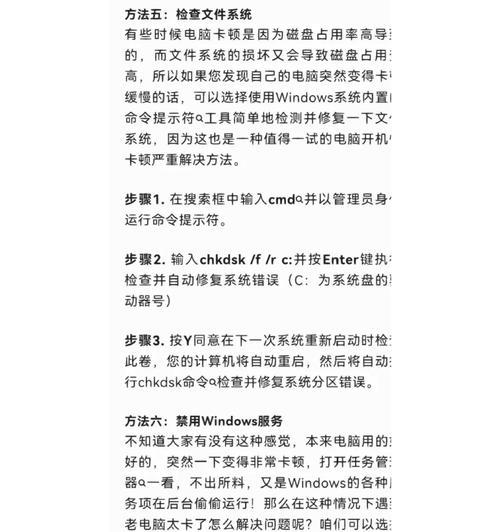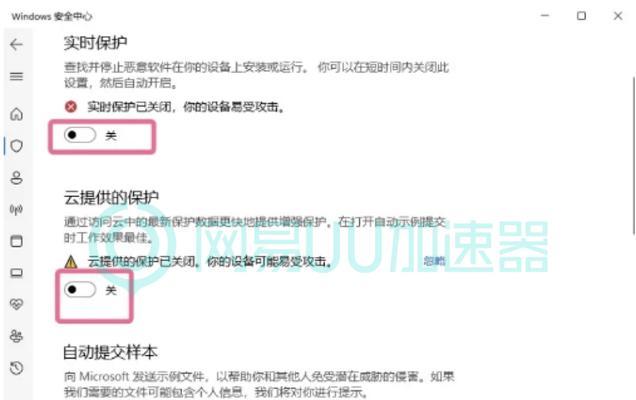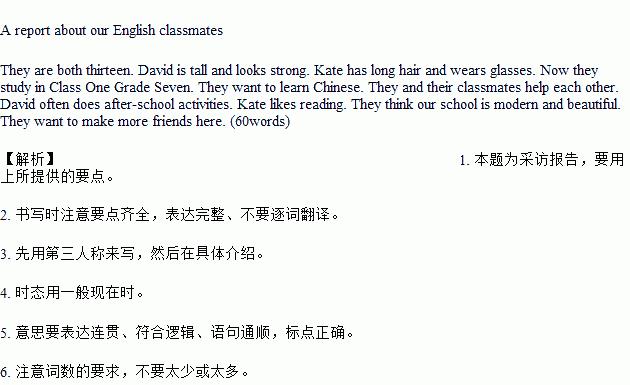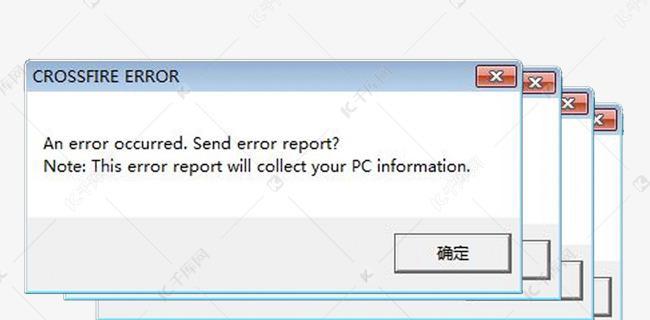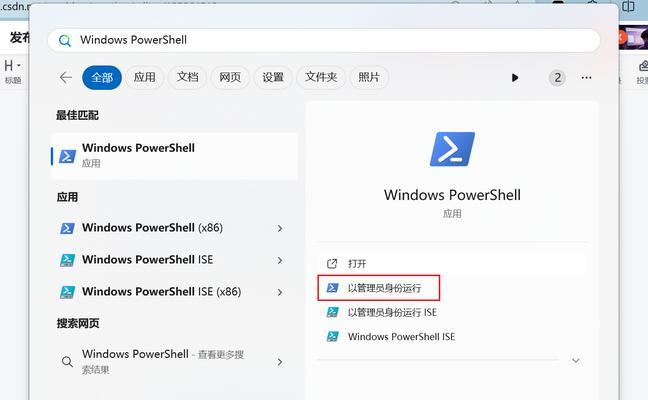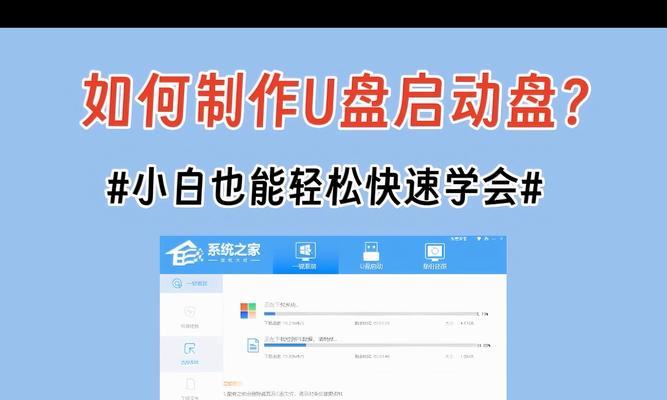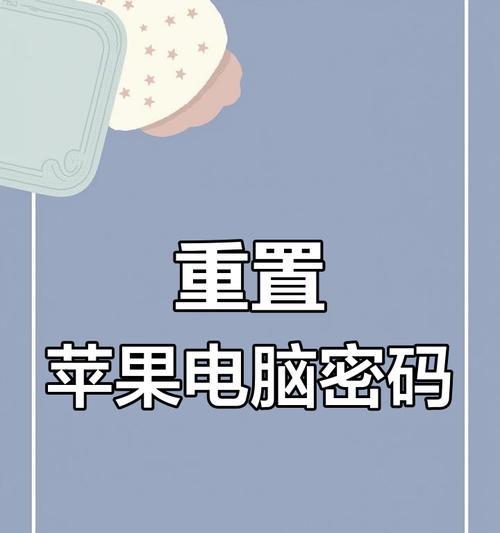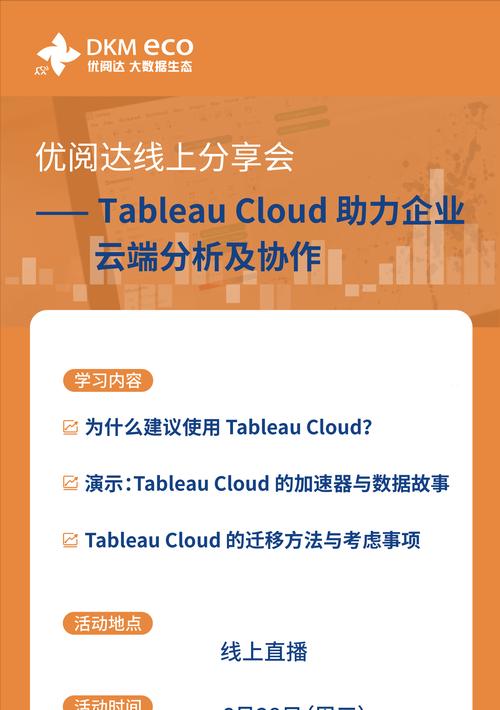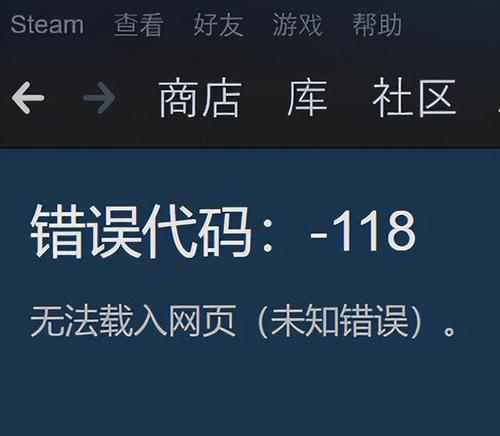u盘插入电脑无反应时怎么办?不能读取的解决方法有哪些?
在我们的日常工作与生活中,U盘作为一款便捷的数据存储工具,其重要性不言而喻。然而,当我们急需从U盘中获取重要文件时,往往会遇到插入电脑却无反应的困境。这种情况下,我们应该怎么办呢?本文将针对U盘插入电脑无反应的问题,提供一系列解决方法,并给予实用的维护建议。
确认U盘是否已正确插入
检查U盘是否已经正确插入到电脑的USB接口中。有时,接口可能由于灰尘或其他异物堵塞,导致接触不良。若U盘插入时无任何反应,请尝试拔出后重新插入。同时,建议尝试将U盘插入到电脑的其他USB端口上。

检查电脑系统的设备管理器
若U盘能够被识别但却无法读取数据,那么进入电脑的设备管理器进行深入检查是一个较好的选择。
1.在Windows系统中,右击桌面上的“我的电脑”或“此电脑”,选择“管理”,进入“设备管理器”。
2.展开“通用串行总线控制器”、“磁盘驱动器”和“其他设备”等分类,看是否U盘或相关设备显示异常。
3.若存在黄色惊叹号标志,则表示设备存在问题。可以尝试更新或重新安装驱动程序来解决问题。
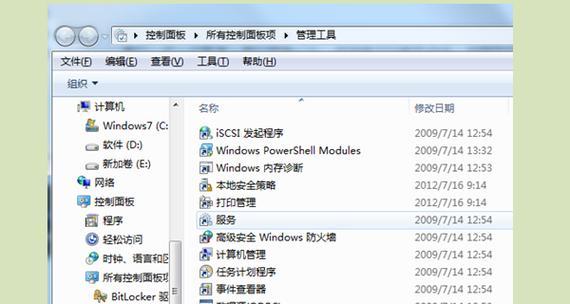
确认电脑是否有足够的权限读取U盘
有时U盘的权限设置也可能导致无法读取的问题。
1.在“此电脑”中找到U盘图标,右击选择“属性”。
2.转到“安全”选项卡,确认你的账户是否有足够的权限进行读取操作。
3.如果权限不足,选择“编辑”以更改权限设置,确保列表中的“AuthenticatedUsers”具备完全控制权限。
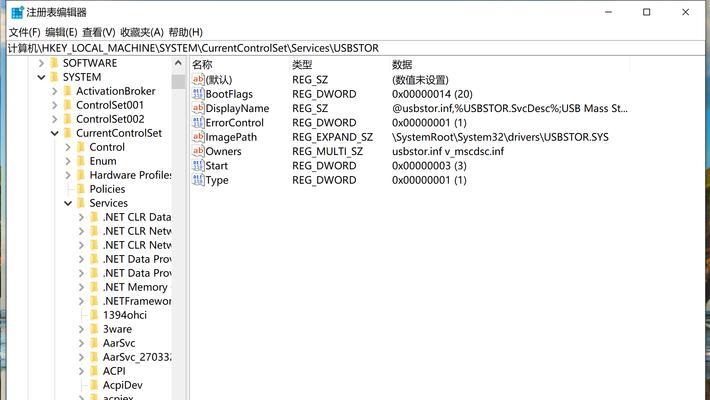
使用磁盘管理工具检查分区
有时U盘无反应可能是由于未分配盘符或分区问题导致的。
1.通过在搜索栏输入“diskmgmt.msc”或右击“此电脑”选择“管理”进入“磁盘管理”。
2.在磁盘管理界面中找到U盘,确认是否有驱动器字母或盘符。
3.若无盘符,你可以为U盘分配一个盘符,然后可以尝试对U盘进行格式化操作。
检查U盘是否被病毒或恶意软件感染
U盘容易成为病毒和恶意软件的载体,这可能是电脑无法识别U盘的原因之一。
1.使用杀毒软件对U盘进行全面扫描。
2.如果发现病毒,按照杀毒软件的建议进行清理。
3.扫描完成后,重新尝试连接U盘。
尝试其他电脑或重启电脑
如果上述方法都不能解决问题,用另一台电脑尝试读取U盘以判断是否是U盘本身的问题。如果在其他电脑上也无法读取,那么可能是U盘本身出现了故障。此时,需要考虑数据恢复服务或者更换新的U盘。
重启电脑也是一个简单有效的解决方法。系统重启可以解决一些临时性的硬件冲突问题。
重装或刷新电脑的操作系统
在极少数情况下,如果上述所有措施都未能解决问题,可能涉及到了操作系统层面的问题。这时,可以考虑重装或更新操作系统,这是一个比较极端的措施,建议在完成数据备份后再进行。
U盘不被电脑读取是一个常见的技术问题,但基本上可以通过一系列的排查和操作来解决。以下是本文提到的几种解决方案进行回顾:
1.确认U盘是否已正确插入。
2.检查设备管理器,确认设备状态和驱动程序。
3.检查文件系统权限设置。
4.使用磁盘管理工具检查U盘分区。
5.检查U盘是否被病毒或恶意软件感染。
6.尝试其他电脑或重启电脑。
7.如有必要,重装或刷新电脑操作系统。
通过上述步骤,希望能够帮助各位解决U盘无法读取的烦恼。在数据安全方面,定期维护U盘,备份重要数据亦是不可疏忽的措施。希望本文提供的信息能为您的使用体验带来实质性的帮助。
版权声明:本文内容由互联网用户自发贡献,该文观点仅代表作者本人。本站仅提供信息存储空间服务,不拥有所有权,不承担相关法律责任。如发现本站有涉嫌抄袭侵权/违法违规的内容, 请发送邮件至 3561739510@qq.com 举报,一经查实,本站将立刻删除。
- 上一篇: 十代思域是否还值得购买?
- 下一篇: 怎么在路由器设置网盘地址?设置网盘地址的步骤是什么?
- 站长推荐
- 热门tag
- 标签列表
- 友情链接